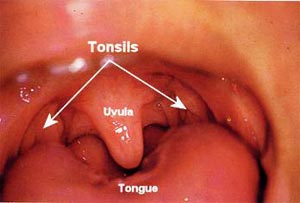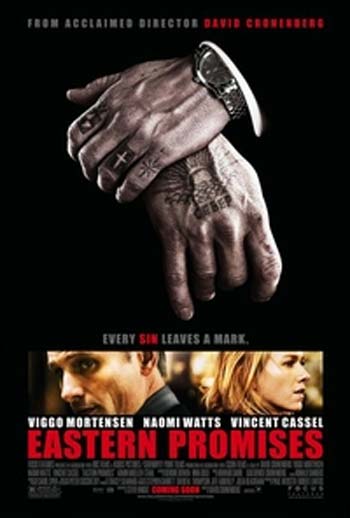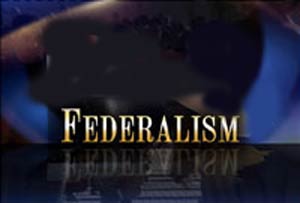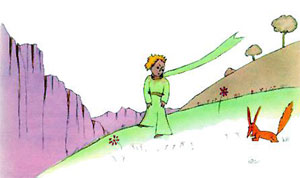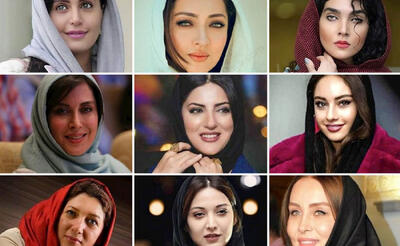دوشنبه, ۲۰ اسفند, ۱۴۰۳ / 10 March, 2025
چند نكته درباره چاپگرهای لیزری
چاپگرهای لیزری اختصاصی علاوه بر مزیت كیفیت چاپ در چاپگرهای مشابه گرانقیمت خود با قیمتی معادل یك چاپگر جوهرافشان ارزان و مقرون به صرفه نیز هستند ولی فاقد یك بخش IT برای اجرای دائمی میباشند.در اینجا نحوه حل مشكلاتی كه ممكن است یك چاپگر لیزری برای شما به وجود آورد، بیان شده است.
جستوجوی ویزارد:
ویزارد Printing Troubleshooter ویندوز روی مشكلات ابتدایی و اولیه تمركز دارد ولی امتحان آن ارزشمند است. در ویندوز XP گزینه اول startه، Help و support را انتخاب كرده و در پنجره Search عبارت List of Troubleshooters را تایپ و بعد Enter را فشار دهید. در پنجره سمت چپ روی List of Troubleshooters كلیك كرده و از لیست سمت راست printing Troubleshooters را انتخاب نمایید و از بقیه مراحل پیروی كنید.
كنترل مقدمات و اصول اولیه:
اگر چاپگر شما وصل است ولی برق در آن جریان ندارد و كار نمیكند به فیوز یا اتصال دهنده مدار روی محافظ برقی كه چاپگر شما به آن وصل شده است نگاهی بیندازید. هر دو انتهای كابل موازی یا USB را كه چاپگرتان را به كامپیوتر وصل میكند كنترل و تنظیم نمایید. بسیاری از چاپگرهای لیزری دارای یك كنترل مخصوص قطع و وصل روی پانل جلو هستند كه ممكن است بهطور تصادفی دچار آسیب گردد.
چاپ یك صفحه نمایشی:
بیشتر چاپگرها وقتی روشن هستند با فشردن یك یا چند كلید روی كنترل پانل بهطور خودكار یك چاپ آزمایشی را انجام میدهند. اگر این صفحه آزمایشی خوب چاپ شود پس مشكل از طرف كابل داده، كامپیوتر یا حتی نرمافزار شما است ولی اگر خروجی خوب نباشد، به نمودار زیر كه شامل لیستی از مشكلات و راهحلها میباشد مراجعه نمایید.
دستیابی به تازهترینها:
جدیدترین درایو و نرمافزار را برای چاپگر خود نصب نمایید. هر دوی آنها باید از طریق سایت، وب بسازند در دسترس باشند. جلوگیری از گیر كردن و باز ماندن كاغذ در چاپگر: همیشه كاغذهای بازمانده در چاپگر را با كشیدن آن در جهت صحیح حركتی خارج كنید. اگر چاپگر شما بهطور مرتب گیر میكند، آن را قطع كرده و بگذارید خنك شود سپس كارترپچ پودر جوهر آن را درآورید و قسمت داخلی را بابت بازماندههایی كه ممكن است مانع حركت و خروج كاغذ شود امتحان و بررسی نمایید.
كنترل اتصالات خود:
اگر چاپگر شما از اتصال USB استفاده میكند، Device Manger را باز كرده و به دنبال یك X قرمز رنگ یا علامت تعجبی (!) بگردید كه در یك دایره زرد رنگ كنار هر لیست دستگاه USB قرار دارد در ویندوز ۲۰۰۰، XP و Me روی گزینه Start كلیك كنید و سپس روی my computer كلیك راست كرده و سپس properties ، Hardware و Device Manager را انتخاب نمایید. این آیكونها میتوانند مشكل اتصال چاپگر شما با كامپیوترتان را مشخص نمایند.
ایران مسعود پزشکیان دولت چهاردهم پزشکیان مجلس شورای اسلامی محمدرضا عارف دولت مجلس کابینه دولت چهاردهم اسماعیل هنیه کابینه پزشکیان محمدجواد ظریف
پیاده روی اربعین تهران عراق پلیس تصادف هواشناسی شهرداری تهران سرقت بازنشستگان قتل آموزش و پرورش دستگیری
ایران خودرو خودرو وام قیمت طلا قیمت دلار قیمت خودرو بانک مرکزی برق بازار خودرو بورس بازار سرمایه قیمت سکه
میراث فرهنگی میدان آزادی سینما رهبر انقلاب بیتا فرهی وزارت فرهنگ و ارشاد اسلامی سینمای ایران تلویزیون کتاب تئاتر موسیقی
وزارت علوم تحقیقات و فناوری آزمون
رژیم صهیونیستی غزه روسیه حماس آمریکا فلسطین جنگ غزه اوکراین حزب الله لبنان دونالد ترامپ طوفان الاقصی ترکیه
پرسپولیس فوتبال ذوب آهن لیگ برتر استقلال لیگ برتر ایران المپیک المپیک 2024 پاریس رئال مادرید لیگ برتر فوتبال ایران مهدی تاج باشگاه پرسپولیس
هوش مصنوعی فناوری سامسونگ ایلان ماسک گوگل تلگرام گوشی ستار هاشمی مریخ روزنامه
فشار خون آلزایمر رژیم غذایی مغز دیابت چاقی افسردگی سلامت پوست